Configurar contêineres Linux no Windows
Os contêineres Linux representam uma grande porcentagem do ecossistema geral de contêineres e são fundamentais tanto para as experiências dos desenvolvedores quanto para os ambientes de produção. Como os contêineres compartilham um kernel com o host do contêiner, no entanto, executar contêineres Linux diretamente no Windows não é uma opção. É aqui que a virtualização entra em cena.
O exercício mostra a criação e execução de contêineres Linux no Windows 10 e Windows 11.
Neste início rápido, você:
- Instalar o Docker Desktop
- Execute um contêiner Linux simples
Pré-requisitos
Certifique-se de que cumpre os seguintes requisitos:
- Um sistema de computador físico com o Windows 10 Professional, Windows 10 Enterprise ou posterior. Ou Windows Server 2019 versão 1809 ou posterior
- Certifique-se de que o Hyper-V está habilitado.
Instalar o Docker Desktop
Instale Docker Desktop no Windows.
Execute o seu primeiro contentor Linux
Para executar contêineres Linux, você precisa ter certeza de que o Docker está direcionando o daemon correto. Você pode alternar isso selecionando Switch to Linux Containers no menu de ação ao clicar no ícone de baleia do Docker na bandeja do sistema. Se você vir Switch to Windows Containers, então você já está visando o daemon Linux.
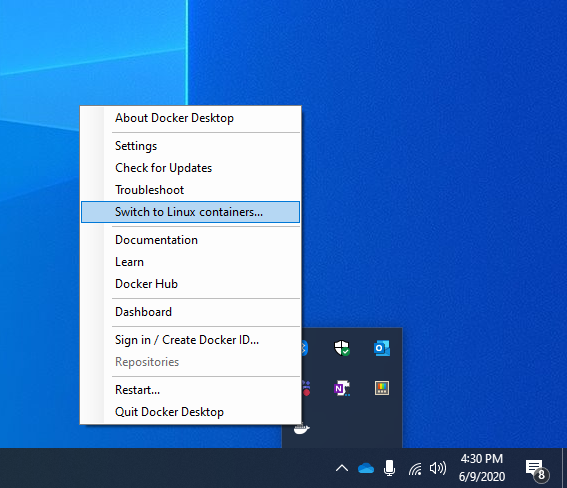
Depois de confirmar que está direcionando o daemon correto, execute o contêiner com o seguinte comando:
docker run --rm busybox echo hello_world
O contêiner é executado, imprime "hello_world" e depois sai.
Quando você consulta docker images, você vê a imagem do contêiner Linux que você acabou de puxar e executar:
docker images
REPOSITORY TAG IMAGE ID CREATED SIZE
busybox latest 59788edf1f3e 4 weeks ago 3.41MB